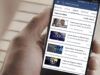Come condividere video privati con gli amici online
Sei appena tornato da un lungo viaggio e, neanche il tempo di disfare i bagagli, che i tuoi amici hanno iniziato a richiedere i video che hai realizzato durante la vacanza. Purtroppo in questi giorni non hai molto tempo a disposizione e non riesci a organizzare una serata con loro, così hai deciso di ridurre i tempi di attesa e pubblicare i video online. L’idea di renderli visibili a chiunque, però, non ti entusiasma e sei alla ricerca di una soluzione che permetta di rendere disponibili i filmati solo ai tuoi conoscenti. Ho indovinato? Bene, allora segui i consigli che sto per darti.
Se vuoi sapere come condividere video privati con gli amici online, prenditi cinque minuti di tempo libero e segui le indicazioni riportate di seguito: ti elencherò i siti e i servizi che permettono di condividere filmati in maniera privata, selezionando dunque le persone a cui consentirne la visualizzazione, e ti illustrerò la procedura dettagliata per riuscire nel tuo intento.
Come dici? Non vedi l’ora di saperne di più e approfondire l’argomento? Allora non perdiamo altro tempo in chiacchiere e mettiamoci subito all’opera. Coraggio, mettiti comodo, prova tutte le soluzioni che sto per suggerirti e cerca di scoprire qual è che si adatta maggiormente alle tue necessità (e/o a quelle dei tuoi amici). Buona lettura e buon divertimento!
Indice
- Condividere video privati con YouTube
- Condividere video privati con Facebook
- Condividere video privati con WhatsApp
- Condividere video privati con Telegram
- Condividere video privati con VideoSprout
- Condividere video privati con servizi cloud
- Altre soluzioni per condividere video privati con gli amici online
Condividere video privati con YouTube

YouTube è la piattaforma di condivisione e visualizzazione video di Google che raccoglie miliardi di filmati di ogni genere, compresi i video che sono stati resi privati o non visibili a tutti gli utenti: non può assolutamente mancare tra le soluzioni per condividere video privati con gli amici online da tenere in considerazione.
Per caricare un video su YouTube, devi per prima cosa creare un account Google e aprire il tuo canale personale. Come fare? Te lo spiego subito. Collegati alla pagina principale di YouTube, fai clic sul pulsante Accedi presente in alto a destra e, nella schermata Scegli un account, pigia sull’account Google da utilizzare per accedere su YouTube, inseriscine la Password e clicca sul bottone Avanti per accedere.
Se non hai ancora un account Google, fai clic sul pulsante Utilizza un altro account, pigia sulla voce Altre opzioni e seleziona l’opzione Crea un account. Riempi quindi il modulo di registrazione che ti viene proposto e fai clic sul pulsante Passaggio successivo, dopodiché accetta i termini del servizio pigiando sui pulsanti Accetto e Continua. Per la procedura dettagliata, ti lascio alla mia guida su come creare un account Google.
Ad accesso effettuato, fai clic sulla tua foto presente in alto a destra, premi sulla voce Il mio canale e verifica che i tuoi dati presenti nei campi Nome e Cognome siano corretti, dopodiché clicca sulla voce Crea canale per aprire il tuo canale YouTube. Se, invece, vuoi aprire un canale con un nome diverso dal tuo nome e cognome, fai clic sull’opzione Utilizza un nome di una società o di altro tipo, inserisci il nome scelto nel campo Nome dell’account del brand e pigia sul pulsante Crea.
Ora sei pronto per caricare il tuo video privato! Clicca, quindi, sull’icona della freccia rivolta verso l’alto, pigia sull’opzione Pubblico e, tramite il menu a tendina preposto, seleziona la voce Non in elenco. Fai poi clic sull’opzione Seleziona i file da caricare e seleziona il video che intendi condividere con i tuoi amici, inseriscine Titolo e Descrizione e pigia sul pulsante Completato.
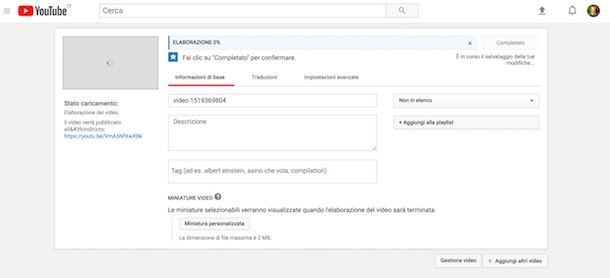
Il video caricato sarà visibile solo a chi ne conosce l’indirizzo. A questo punto, copia l’URL visualizzato nella scheda Condividi e provvedi a inviarlo manualmente agli amici di tuo interesse, altrimenti seleziona la voce Email, inserisci gli indirizzi email dei destinatari nel campo A e fai clic sul pulsante Invia email per velocizzare la procedura. Puoi approfondire il funzionamento del servizio leggendo la mia guida su come funziona YouTube.
YouTube è disponibile anche sotto forma di applicazione per device Android e iOS. Dopo aver scaricato l’app dallo store del tuo dispositivo, avviala e accedi con il tuo account. Per caricare un video, fai tap sull’icona della telecamera presente in alto a destra, seleziona il video da caricare e alla voce Privacy seleziona l’opzione Non in elenco, dopodiché inserisci Titolo e Descrizione e premi sul pulsante Carica.
Condividere video privati con Facebook

Tra le soluzioni da prendere in considerazione per condividere video privati con gli amici, va sicuramente menzionato anche Facebook. Forse non tutti lo sanno, ma sul celebre social network è possibile caricare filmati e impostarne la privacy, con la possibilità di renderli visibili solo agli amici selezionati.
Se ritieni che Facebook sia la soluzione adatta alle tue esigenze e hai già un account, collegati alla pagina principale del social network, inserisci i tuoi dati nei campi Email o telefono e Password e fai clic sul pulsante Accedi. Se, invece, non hai ancora un account, puoi leggere la mia guida su come iscriversi a Facebook.
Adesso, clicca sul tuo nome presente in alto a destra per accedere al tuo diario, individua il box per pubblicare nuovi contenuti e pigia sull’opzione Foto/video. Seleziona quindi il video da caricare, premi sul pulsante Apri e attendine il caricamento, dopodiché fai clic sul pulsante Tutti o Amici (a seconda delle impostazioni privacy del tuo profilo) presente accanto alla voce Pubblica e, tramite il menu a tendina, clicca sulle opzioni Altro e Amici specifici.
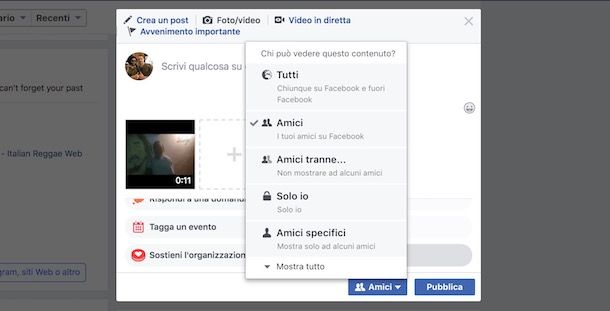
Nella nuova finestra aperta, apponi il segno di spunta accanto ai nomi degli amici ai quali vuoi far visualizzare il video e fai clic prima sul pulsante Salva modifiche e poi su Pubblica. Per far sapere agli amici selezionati in precedenza che hai pubblicato un video dedicato a loro, puoi taggarli nel video o nel post. A tal riguardo, puoi leggere la mia guida di approfondimento su come taggare su Facebook.
Puoi caricare video privati su Facebook anche tramite il tuo dispositivo mobile. Per farlo, scarica e avvia l’applicazione di Facebook (Android/iOS/Windows 10 Mobile), dopodiché fai tap sul pulsante ≡ e pigia sul tuo nome per accedere al tuo diario. Adesso, pigia sulla voce Pubblica, fai tap sull’opzione Foto/Video e seleziona il video da caricare, pigia poi sulla voce Amici o Tutti, seleziona le opzioni Altro e Alcuni amici in particolare e apponi il segno di spunta accanto agli amici con i quali vuoi condividere il video. Per pubblicare il video, pigia sui pulsanti Fine e Condividi e il gioco è fatto.
Condividere video privati con WhatsApp

Altra soluzione da tenere in considerazione per la condivisione di video privati con gli amici è WhatsApp. Con il celebre servizio di messaggistica, infatti, è possibile avviare chat singole e di gruppo e condividere foto e video. WhatsApp, oltre a essere disponibile come applicazione per device Android, iOS e Windows 10 Mobile, è accessibile anche nella versione WhatsApp Web e tramite client per Windows e macOS.
Per inviare un video a un tuo amico tramite WhatsApp, avvia l’applicazione del servizio e fai tap sull’icona della matita presente in alto a destra, dopodiché pigia sul nome del contatto di tuo interesse per avviare la chat, pigia sul pulsante + e premi sull’opzione Libreria foto e video. Seleziona quindi il video di tuo interesse e il gioco è fatto.
Se, invece, vuoi inviare un video a più amici, puoi creare una chat di gruppo. Pigia sull’icona della matita in alto a destra, fai tap sull’opzione Nuovo gruppo e apponi il segno di spunta accanto agli amici da aggiungere nel gruppo, dopodiché pigia sul pulsante + e ripeti la procedura descritta in precedenza. Per approfondire il funzionamento dei gruppi, puoi leggere la mia guida su come creare un gruppo su WhatsApp.
Condividere video privati con Telegram

Telegram è un servizio di messaggistica istantanea che permette anche la condivisione di file, come foto e video. È disponibile come applicazione per dispositivi Android, iOS e Windows 10 Mobile, come servizio Web e client desktop per Windows e macOS.
Per inviare un filmato privato con Telegram, avvia l’applicazione ufficiale del servizio, fai tap sull’icona della matita in alto a destra e seleziona il contatto con il quale avviare una chat, dopodiché fai tap sull’icona della graffetta, seleziona il video da inviare e pigia sul pulsante Invia video.
In alternativa, puoi usufruire della funzione di chat segreta, che consente di avviare chat che si autodistruggono, cancellando quindi messaggi e file inviati. Per creare una chat segreta, fai tap sull’icona della matita in alto a destra, pigia sull’opzione Nuova chat segreta e seleziona il contatto con il quale avviarla. Pigia poi sul timer presente nel campo Messaggio e imposta il tempo per la cancellazione automatica del contenuto da inviare, dopodiché pigia sull’icona della graffetta, seleziona il video di tuo interesse e pigia sul pulsante Invia video.
Se la tua intenzione è inviare un video privato a più amici, puoi scegliere di creare un gruppo. Pigia quindi sull’icona della matita, fai tap sulla voce Nuovo gruppo e seleziona i contatti da aggiungere, dopodiché pigia sull’icona della graffetta, seleziona il video da inviare e fai tap sul pulsante Invia video.
Condividere video privati con VideoSprout
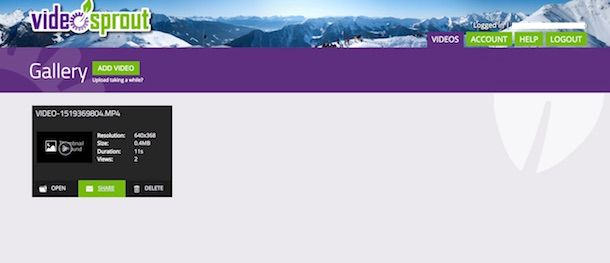
VideoSprout è una piattaforma online che permette di caricare video e permetterne la visione esclusivamente alle persone che hanno ricevuto un apposito invito tramite email. Nella versione gratuita, consente un massimo di 500 visualizzazioni al mese e offre uno spazio di archiviazione pari a 100 MB. Per avere più spazio, bisogna sottoscrivere uno dei piani a pagamento del servizio, a partire da 7$/mese per 1GB di storage.
Per condividere i video con VideoSprout, collegati al sito ufficiale del servizio e fai clic sul pulsante Create a free account, dopodiché inserisci i tuoi dati nei campi Email address, Password, apponi il segno di spunta accanto alla voce Accept terms and conditions e clicca sul pulsante Register per creare il tuo account. In alternativa, seleziona l’opzione Facebook Login per collegare VideoSprout al tuo account social e autenticarti tramite quest’ultimo.
Dopo aver creato il tuo account, puoi iniziare a caricare video e condividerli con i tuoi amici. Fai quindi clic sul pulsante Add video, seleziona il video da caricare dal tuo computer e attendi il completamento dell’upload. Il tempo di attesa varia a seconda della pesantezza del file e della connessione Internet a propria disposizione.
Ad upload completato, clicca sulla voce Video per accedere alla libreria dei video caricati, soffermati con il puntatore del mouse sul nome del file appena caricato e pigia sul pulsante Share. Nella nuova pagina aperta, inserisci l’indirizzo email dei contatti con i quali vuoi condividere il video (nel campo Add recipient) e fai clic sul pulsante + per aggiungerli, dopodiché inserisci l’oggetto e il messaggio dell’email personalizzando i campi Subject e Message e pigia sul pulsante Send per inviare il messaggio. I destinatari riceveranno un’email contenente l’URL del video da vedere.
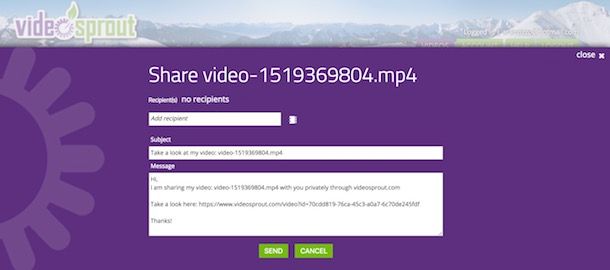
Pigiando sulle voci Account e Statistics, puoi visualizzare anche le statistiche del tuo account e dei video caricati, mentre cliccando sull’opzione Address book puoi gestire i tuoi contatti, con la possibilità di inserire nuove email manualmente o importante tramite il tuo account Gmail.
Condividere video privati con servizi cloud
Tra le soluzioni che puoi prendere in considerazione per la condivisione di video privati, puoi prendere in considerazione anche i servizi di cloud storage. Infatti, oltre a consentire il caricamento di file, permettono la condivisione di filmati su invito.
Google Drive
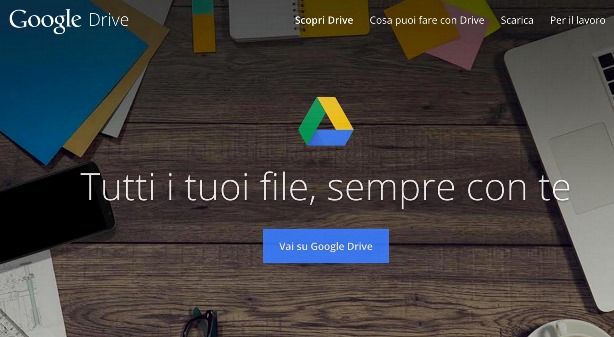
Google Drive è uno dei servizi di cloud storage più popolari in assoluto. permette di avere fino a 15GB di spazio gratuitamente e di condividere video privati sia con altri utenti di Google Drive che con amici che non hanno ancora un account. È disponibile sotto forma di applicazione per device Android e iOS, come client per Windows e macOS e naturalmente come servizio Web.
Per condividere un video privato con Google Drive, collegati al sito del servizio e accedi con il tuo account Google cliccando sul pulsante Vai su Google Drive. Pigia quindi sul pulsante Nuovo presente in alto a sinistra, fai clic sulla voce Caricamento di file e seleziona il video da caricare.
Completato il caricamento, fai clic sul nome del video caricato e pigia sull’icona dei tre puntini in alto a destra, dopodiché clicca sulla voce Condividi e, sotto la voce Persone, inserisci il nome o l’indirizzo email degli amici con i quali vuoi condividere il video. Pigia dunque sull’icona della matita, scegli una delle opzioni di condivisione tra Può modificare, Può commentare e Può visualizzare e fai clic sul pulsante Invia per inviare l’invito di condivisione.
In alternativa, fai clic sull’icona dei tre puntini e pigia sulla voce Ottieni link condivisibile, clicca sulla voce Copia link per copiare l’URL mostrato e invialo manualmente ai tuoi amici. Per approfondire l’argomento, puoi leggere la mia guida su come funziona Google Drive.
Dropbox
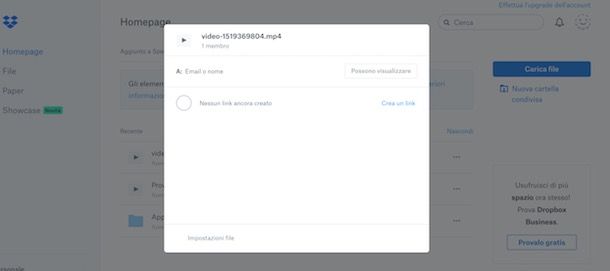
Dropbox è un altro valido servizio per l’archiviazione di file online. Consente di avere gratuitamente fino a 2GB di spazio ed è disponibile anche sotto forma di applicazione gratuita per dispositivi Android e iOS e computer.
Per creare il tuo account su Dropbox, collegati alla pagina principale di quest’ultimo, inserisci i tuoi dati nei campi Nome, Cognome, Email e Password, apponi il segno di spunta accanto alla voce Accetto i Termini Dropbox e fai clic sul pulsante Registrati. In alternativa, pigia sulla voce Iscriviti con Google per collegare a Dropbox il tuo account Google.
Dopo aver creato il tuo account, sei pronto per condividere video privati con gli amici! Nella schermata principale del tuo account, fai clic sul pulsante Carica file presente a destra, seleziona il video da caricare, seleziona la cartella nel quale vuoi inserirlo e pigia sul pulsante Carica.
Concluso il caricamento, fai clic sul pulsante Condividi e inserisci l’email o il nome dei tuoi amici nel campo A, se lo desideri inserisci un messaggio nel campo Aggiungi un messaggio e pigia sul bottone Condividi per inviare il video tramite email. Così facendo, per visualizzare il video i tuoi amici devono avere un account Dropbox.
In alternativa, puoi rendere visibile il video anche agli amici che non hanno un account Dropbox creando un link condivisibile. Pigia quindi sul pulsante Condividi relativo al video di tuo interesse, fai clic sulla voce Crea un link e Copia link, provvedi poi a inviarlo manualmente ai tuoi amici. Per saperne di più e approfondire il funzionamento di questo servizio, ti lascio alla mia guida su come utilizzare Dropbox.
OneDrive
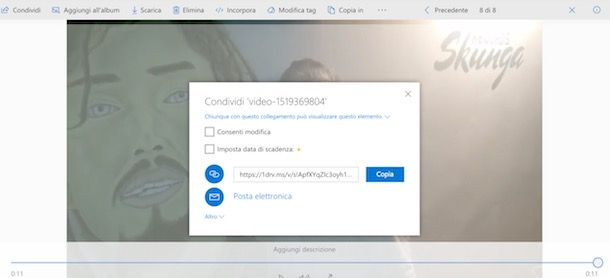
OneDrive è il servizio di cloud storage di casa Microsoft, che offre gratuitamente fino a 5GB di spazio. Consente di caricare e condividere video con amici, inviando l’invito di condivisione automaticamente tramite email o manualmente generando un link di condivisione.
Per usufruire del servizio, collegati al sito di OneDrive e fai clic sui pulsanti Iscriviti gratuitamente e Crea un account Microsoft. Per la procedura dettagliata, puoi leggere la mia guida su come creare un account Microsoft. Se, invece, usi già Outlook.com o Xbox Live, fai clic sul pulsante Accedi presente in alto a destra, inserisci il tuo indirizzo di posta elettrica e pigia Avanti, dopodiché digita la Password e calicca sul bottone Accedi.
Per caricare un video, fai clic sulle voce Carica presente in alto e premi sull’opzione File, seleziona quindi il video da caricare e attendine il caricamento. Pigia poi sulla sua immagine di anteprima, fai clic sulla voce Condividi in alto a sinistra e scegli una delle due opzioni disponibili.
- Ottieni link: per genere un link da inviare manualmente ai tuoi amici.
- Posta elettronica: per inviare il video tramite posta elettronica, inserendo i destinatari nel campo Aggiungi un nome o un indirizzo di posta elettronica e un messaggio nel campo di testo Aggiungi un messaggio di testo qui. Clicca quindi sul pulsante Condividi per inviare l’email.
Qualunque sia la tua scelta, devi sapere che i destinatari dell’invito non hanno obbligo di registrazione e possono visualizzare il video inviato anche senza avere un account su OneDrive. Inoltre, puoi condividere video anche tramite il tuo smartphone e il tuo tablet scaricando l’applicazione per device Android, iOS e Windows 10 Mobile. Per maggiori dettagli, ti lascio alla mia guida su come funziona OneDrive.
Altre soluzioni per condividere video privati con gli amici online

Se nessuna delle soluzioni proposte in precedenza è di tuo gradimento, devi sapere che esistono altri siti e servizi che consentono di condividere video privati con agli amici online: eccone alcuni tra i più interessanti.
- Vimeo: è una piattaforma di condivisione video. Creando un account gratuito, permette di caricare filmati e impostarne delle opzioni di condivisione, come l’aggiunta di una password per accedere alla visione. Vimeo è disponibile anche sotto forma di applicazione per Android, iOS e Windows 10 Mobile.
- Dailymotion: altra piattaforma di condivisione e visualizzazione video, disponibile anche sotto forma di applicazione per device Android, iOS e Windows 10 Mobile. Permette di caricare video e impostarne la visibilità, impostandone anche una password di protezione dei contenuti.
- MEGA: è uno dei servizi di file hosting più gettonati. Offre gratuitamente 50 GB di spazio e permette di caricare video e condividerli privatamente con gli amici, inviando loro un apposito link. È disponibile anche sotto forma di applicazione per dispositivi Android, iOS e Windows 10 Mobile. Se vuoi saperne di più, leggi il mio tutorial su come funziona MEGA.
- WeTransfer: la soluzione ideale per chi vuole condividere video privati con amici, inviandoli via email. Con WeTransfer è possibile caricare filmati fino a 2GB e inviarli fino a 20 persone in contemporanea e, con la versione Plus (12€/mese o 120€/anno), permette di impostare una password e una scadenza del file. È disponibile anche per dispositivi mobili scaricando l’applicazione gratuita per Android e iOS. Puoi approfondire l’argomento leggendo la mia guida su come funziona WeTransfer.

Autore
Salvatore Aranzulla
Salvatore Aranzulla è il blogger e divulgatore informatico più letto in Italia. Noto per aver scoperto delle vulnerabilità nei siti di Google e Microsoft. Collabora con riviste di informatica e cura la rubrica tecnologica del quotidiano Il Messaggero. È il fondatore di Aranzulla.it, uno dei trenta siti più visitati d'Italia, nel quale risponde con semplicità a migliaia di dubbi di tipo informatico. Ha pubblicato per Mondadori e Mondadori Informatica.